如何鏡像、翻轉(zhuǎn)或旋轉(zhuǎn)網(wǎng)絡(luò)攝像頭
您是否需要在錄制網(wǎng)絡(luò)攝像頭屏幕時鏡像或旋轉(zhuǎn)網(wǎng)絡(luò)攝像頭畫面?使用 Bandicam 即可輕松解決! Bandicam 是一款性能優(yōu)越的網(wǎng)絡(luò)攝像頭錄制軟件,可讓您鏡像、翻轉(zhuǎn)和旋轉(zhuǎn)網(wǎng)絡(luò)攝像畫面并錄制。如果您想鏡像、翻轉(zhuǎn)或旋轉(zhuǎn)網(wǎng)絡(luò)攝像頭,請免費下載使用 Bandicam 并參考本篇教程。
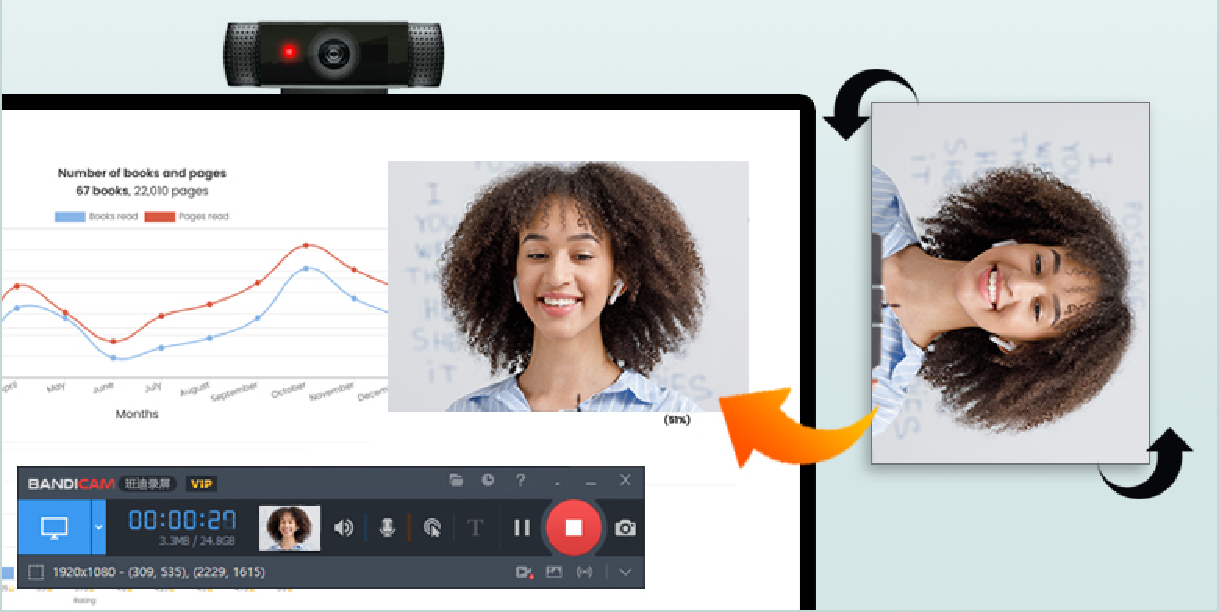
何時需要鏡像、翻轉(zhuǎn)或旋轉(zhuǎn)網(wǎng)絡(luò)攝像頭?
- 使用默認(rèn)設(shè)置時,網(wǎng)絡(luò)攝像頭可能會顯示不正確的方向,例如倒置或鏡像。
- 為了更好地取景或適應(yīng)網(wǎng)絡(luò)攝像頭的位置,可能需要旋轉(zhuǎn)相機(jī)以獲得最佳角度。
1. 鏡像、翻轉(zhuǎn)網(wǎng)絡(luò)攝像頭的方法
使用 Bandicam,您可以通過翻轉(zhuǎn)功能來鏡像您的網(wǎng)絡(luò)攝像頭畫面。請按照以下步驟翻轉(zhuǎn)網(wǎng)絡(luò)攝像頭并進(jìn)行屏幕錄制:第一步:下載 Bandicam 并運行。
第二步. 選擇【設(shè)備錄制模式】,在 “錄制設(shè)置” 中選擇網(wǎng)絡(luò)攝像頭設(shè)備,然后選擇你所需的 “翻轉(zhuǎn)屏幕” 選項。
您可以將網(wǎng)絡(luò)攝像頭設(shè)備水平或垂直翻轉(zhuǎn)。

第三步. 單擊 ● REC 按鈕或 “F12” 快捷鍵以開始或結(jié)束錄制。
2. 旋轉(zhuǎn)網(wǎng)絡(luò)攝像頭的方法
新版的Bandicam 增加了網(wǎng)絡(luò)攝像頭(設(shè)備)旋轉(zhuǎn)功能。可以通過設(shè)置網(wǎng)絡(luò)攝像頭旋轉(zhuǎn)的角度并錄制。第一步:下載 Bandicam 并運行。
第二步. 選擇【設(shè)備錄制模式】,在 “錄制設(shè)置” 中選擇網(wǎng)絡(luò)攝像頭設(shè)備,然后選擇你所需的 “翻轉(zhuǎn)屏幕” 選項。
您可以將網(wǎng)絡(luò)攝像頭設(shè)備旋轉(zhuǎn) 90°、180°、270°。

第三步. 單擊 ● REC 按鈕或 “F12” 快捷鍵以開始或結(jié)束錄制。
常見問題 / FAQ
網(wǎng)絡(luò)攝像頭畫面+麥克風(fēng)聲音+電腦聲音+電腦屏幕錄制
- 使用 Bandicam 的 “網(wǎng)絡(luò)攝像頭疊加” 功能,可以同時錄制計算機(jī)屏幕、網(wǎng)絡(luò)攝像頭畫面、麥克風(fēng)聲音和計算機(jī)聲音。
» 如何將網(wǎng)絡(luò)攝像頭片段添加到視頻中(網(wǎng)絡(luò)攝像頭覆蓋)
![文本覆蓋功能 - Bandicam(班迪錄屏) Bandicam 文件復(fù)制粘貼 - Bandicam(班迪錄屏)]()
如何錄制帶有音頻輸入的網(wǎng)絡(luò)攝像頭?
- Bandicam 允許您同時錄制網(wǎng)絡(luò)攝像頭和麥克風(fēng)聲音。通過在 Bandicam 的【設(shè)備錄制模式】下選擇您的網(wǎng)絡(luò)攝像頭,并另外選擇您的 “麥克風(fēng)” 設(shè)備,即可同時錄制您的語音和網(wǎng)絡(luò)攝像頭畫面。 » 網(wǎng)絡(luò)攝像頭和麥克風(fēng)同步錄制
錄制網(wǎng)絡(luò)攝像頭時在畫面上添加文本
- 可以使用 Bandicam 的文本覆蓋功能,將文本疊加(例如文本水印、錄制日期/時間/時間戳、經(jīng)過的錄制時間、CPU/內(nèi)存使用情況和視頻分辨率)添加到網(wǎng)絡(luò)攝像頭畫面中。
![文本覆蓋功能 - Bandicam(班迪錄屏) Bandicam 文件復(fù)制粘貼 - Bandicam(班迪錄屏)]()
彈出 “視頻捕捉設(shè)備初始化失敗” 錯誤報告的解決方案
- 更改 “格式選擇其他視頻大小
 ”,再次嘗試。
”,再次嘗試。 - 取消選中 “使用其定義音頻設(shè)備
 ” 選項,再次嘗試。
” 選項,再次嘗試。 - 請關(guān)閉或刪除其他顯示網(wǎng)絡(luò)攝像頭的程序,并重新安裝網(wǎng)絡(luò)攝像頭啟動程序,再次嘗試。
- 如果仍有問題,請將 格式設(shè)置界面
 截圖發(fā)送至 china@bandicam.com 并說明您的問題。
截圖發(fā)送至 china@bandicam.com 并說明您的問題。
如果您的網(wǎng)絡(luò)攝像頭使用 USB 接口
- 請以盡可能快的速度將其插入 USB 3.0 端口來使用。
高級使用
- 老師如何制作教學(xué)視頻?
- 編輯:用編輯軟件編輯錄制的視頻(Vegas、Adobe Premiere、Pinnacle Studio)
- 錄制電腦聲音和麥克風(fēng)聲音
- 網(wǎng)絡(luò)攝像頭 + 麥克風(fēng)同步錄制
- 錄制屏幕時如何局部放大縮小?
- 只錄制特定聲音
- Discord 連天軟件錄制的方法
- 采集卡 + 聲音同步錄制
- 手機(jī)作為電腦攝像頭使用
- Bandicam 錄制中調(diào)整音量方法
- 定時錄制(高級使用任務(wù)計劃程序)
- 放入攝像頭畫中畫效果
- 屏幕畫筆功能
- Bandicam 更改輸出文件夾和 OneDrive 同步關(guān)閉的方法
- [副音頻設(shè)備] 可以錄制到同一條音軌上(或)兩個分開錄制
- 使用色度鍵摳像 (chroma key)
- 各種(視頻/音頻)編碼器區(qū)別
- 電腦日志記錄功能
- 高級權(quán)限設(shè)置(阻止刪除權(quán)限)
- 電腦聲音 + 我的麥克風(fēng)聲音 + 對方聲音錄制(QQ視頻聊天錄制)
- 錄制 Windows游戲/應(yīng)用(UWP)
- 【游戲錄制模式】為以管理員身份運行(UAC)
- 錄制多個顯示器(每個顯示器對應(yīng)錄制一個單獨的文件)
- Bandicam 命令行參數(shù)使用方法
- Bandicam 所有選項設(shè)置導(dǎo)出和導(dǎo)入
- 硬件加速(NVIDIA、Intel、AMD)來提升Bandicam的錄制能力


